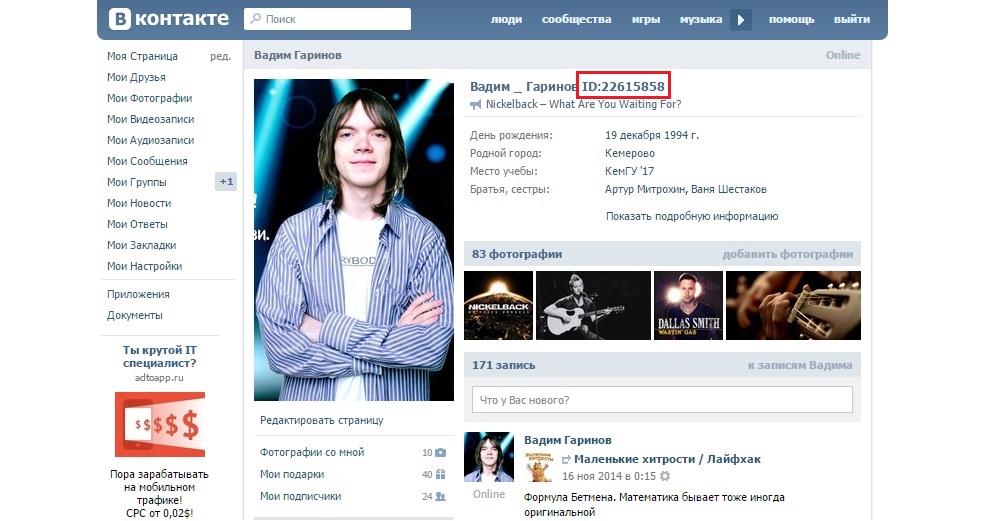Как узнать ID страницы пользователя Facebook?
13 ноября Инструкции по соц-сетям
Содержание:
ID в Facebook — это идентификационный номер (Identifier). Благодаря данному идентификатору можно найти профиль любого человека, группы или страницы в социальной сети с помощью ввода определенной цифровой комбинации в строку браузера. Способы достаточно простые, максимально удобным является поиск с помощью ПК.
На заметку! Идентификационный номер или ID для любого аккаунта или сообщества в Facebook присваивается автоматически, изменить его невозможно.
Как узнать ID страницы в Facebook
При входе в Фейсбук сразу увидеть идентификатор невозможно — это относится и к личным страницам, и к сообществам.
- через строку браузера;
- по исходному коду.
Как определить идентификатор с помощью строки браузера:
Войдите в Фейсбук с помощью любого браузера. Для этого в строке поиска необходимо ввести любой запрос, например «Фейсбук», «войти в Facebook» и так далее.
Далее введите данные для авторизации либо зарегистрируйтесь. После ввода необходимых данных и пароля можно приступать к поиску.
Выберите любой аккаунт и войдите в него. Можно посмотреть ID своей страницы или любой другой — способы идентичны. Направьте курсор на строку браузера — весь текст должен быть выделен.
После комбинации символов «id=» и до значка «&» будет отображаться комбинация символов, которая и является искомым идентификатором.
Совет! Это сочетание символов желательно скопировать и сохранить — с их помощью в дальнейшем всегда легко и быстро можно найти нужный аккаунт.
Как определить ID с помощью исходного кода:
Аналогично способу со строкой браузера необходимо войти в социальную сеть и авторизоваться — имеется в виду стандартная процедура ввода данных, пароля и так далее. Далее перейдите в аккаунт, ID которого нужно увидеть. Кликните на пустом месте правой кнопкой мыши.
Нажмите на строчку «Посмотреть код страницы». Должна открыться новая вкладка — здесь необходимо кликнуть на сочетание двух кнопок одновременно «Ctrl+F».
Появится окно для ввода текста — напишите там без кавычек «Account_id».
После этого в поле для ввода отобразится соответствующее выделенное слово, после которого будет виден идентификатор.
На заметку! Все вышеописанные действия максимально удобно осуществлять с компьютера — возможности мобильных браузеров существенно ограничены.
Как узнать Айди группы в Фейсбуке
Поиск идентификатора для любого сообщества идентичен способу для определения ID страницы — проще всего воспользоваться строкой любого браузера:
- Войдите в Фейсбук и введите данные для входа.
 Процесс авторизации стандартный — номер электронной почты или телефон и пароль.
Процесс авторизации стандартный — номер электронной почты или телефон и пароль. - Выберите искомую группу, ID которой нужно узнать.
- Кликните правой кнопкой мышки на строку браузера.
- В выделенном тексте после слова «groups» отобразится идентификатор.
Это интересно! Если группа общедоступная, и переход осуществлен по какой-либо ссылке извне — авторизироваться необязательно. Можно нажать на строку браузера — ID отобразится в любом случае.
Как узнать APP ID для идентификации
Способ немного сложнее, чем поиск ID страницы или группы.
Алгоритм действий:
Войдите на страницу https://developers.facebook.com/.
Нажмите на пункт «Начать работу».
Введите запрашиваемую информацию и кликните «Продолжить».
Авторизуйтесь с помощью своих данных на Фейсбуке.
- Далее нужно следовать указаниям программы:
- Определите вид деятельности и создайте его.

- Нажмите на кнопку «Мои приложения» — она находится на главной странице.
- В меню с левой стороны войдите в «Настройки» и в «Основное».
- На экране отобразится вся необходимая информация. APP ID будет доступен в строке «Идентификатор приложения».
На заметку! Данный способ доступен для просмотра и в полной версии для ПК, и в мобильной.
Как найти человека по ID в Фейсбуке
Если известен идентификатор аккаунта или группы — это дает возможность найти его в Фейсбук достаточно быстро. Как искать:
- Откройте строку поиска в любом доступном браузере.
- Наберите текстом «facebook.com» без кавычек.
- В конце поставьте символ «/».
- Напишите и вставьте скопированный идентификатор.
- Полученная ссылка сможет перенаправить вас к искомому аккаунту или сообществу в Facebook.
Видеообзор
youtube.com/embed/Pxup8QTKC44?feature=oembed&wmode=opaque» frameborder=»0″ allow=»accelerometer; autoplay; clipboard-write; encrypted-media; gyroscope; picture-in-picture» allowfullscreen=»»>Как узнать ID страницы в ВК – Pro ВКонтакте
Сегодня мы расскажем вам как можно узнать айди,ID своей или чужой страницы в социальной сети вконтакте, вы узнаете как это можно сделать с компьютера в десктопной версии, с телефона в мобильном оффициальном приложении вк или спецализированных сайтов..
Если у вас останутся вопросы или у вас что то не будет получатся обязательно пишите об этом нам в комментариях, и мы с удовольствием ответим на ваш вопрос.
Содержание
- Что такое ID страницы в ВК?
- Как посмотреть айди с компьютера?
- Как посмотреть айди с телефона?
- Как узнать айди через специальный сайт
- Как узнать ID страницы ВКонтакте — если вместо него ник
Прежде чем мы расскажем вам это давайте узнаете что же такое айди:
ID – это электронный адрес каждого пользователя или сообщества.
Он идет после главного домена vk и может состоять из цифр или букв или целых слов.
Какие бывают id в ВКонтакте:
- Циферные – стандартные номера id присвоенные сетью изначально.
- Буквенные – id которые сами себе поставили пользователи.
пример буквенного: https://vk.com/albezz где albezz это и есть уникальный id страницы
пример циферного: https://vk.com/id123456789 где id123456789 это и есть уникальный id страницы
Помимо этого, каждому человеку даётся возможность изменить его. Если у вас до сих в адресной строке одни лишь цифры, то зайдя в «Настройки» вы сможете сменить его.
Но сегодня мы будем говорить не об этом, а о том, как узнать ID страницы в ВК и с чего необходимо начать.
Как посмотреть айди с компьютера?
На самом деле в этом ничего сложного нет, достаточно выполнить пару лёгких действий – после чего вам будет дана возможность увидеть не только собственный айди-адрес, но и вашего друга или сообщества.
- Откройте любой браузер, который есть у вас на компьютере;
- Авторизуйтесь в социальной сети Вконтакте, заполнив пустые поля с логином и паролем;
- В верхней части экрана вы найдёте свой ID, например – «https://vk.com/id12345678»;
- Если же, вы хотите увидеть адресную строку вашего друга, то зайдите на его страницу и наверху вы обнаружите то, что вам необходимо.
Теперь вы знаете, как узнать свой id в ВК с компьютера. Если же, вам легче пользоваться мобильным устройством, то сейчас мы подробно поговорим о том, как это делается с телефона.
Как посмотреть айди с телефона?
Для того, чтобы посмотреть собственный электронный адрес в социальной сети Вконтакте необходимо, как и в первом случае – выполнить парочку несложных действий, которые не отнимут у вас слишком много времени и сил. Приступаем?
Способ 1 – браузер
- У каждого обладателя смартфона есть мобильный браузер, если у вас его нет, то скачайте;
- Войдите в него;
- Если вы ещё не авторизированы, то заполните пустые поля с логином и паролем, после чего нажмите на «Войти»;
- Как только вы окажитесь в ленте новостей, в верхней части экрана вы увидите свой айди-адрес.
 Чтобы его скопировать достаточно нажать на ссылку.
Чтобы его скопировать достаточно нажать на ссылку.
Способ 2 – Kate mobile
Kate mobile – один из самых популярных и востребованных клиентов социальной сети Вконтакте. На данный момент им пользуется огромное количество пользователей не только благодаря огромному функционалу, но и тому, что программа занимает мало места в отличие от официального приложения «ВК».
- Если у вас нет данного софта, то вы можете скачать его с Интернета. Весит он всего лишь 5-6 мб;
- После того, как вы его открыли, необходимо заполнить пустые поля с логином и паролем, после чего нажать на «Войти»;
- Подождать пока лента с новостями загрузится, а после пролистать страницу до раздела «Профиль»;
- Нажать на свой никнейн, который находится в самом верху приложения;
- Затем найти и выбрать три вертикальные точки;
- Перед вами появится список действий, из которых вы можете выбрать «Скопировать ссылку» благодаря которой сможете узнать свой айди-адрес или же нажать на «Открыть в браузере», где тоже будет показан ваш айди.

Как узнать айди через специальный сайт
Сайт – http://regvk.com/id/
Данный сервис отлично подходит для тех, кто хочет узнать айди-адрес сообщества, закрытой группы или страницы. Пользователю достаточно в пустое поле ввести скопированную ссылку человека или паблика и нажать на «Определить ID».
После того, как вы выполните все эти действия, вам будет дана возможность увидеть электронный адрес любого пользователя, независимо от того, закрыт ли его профиль или нет. Стоит отметить, что вычислить айди по номеру телефона, к сожалению, невозможно.
Как узнать ID страницы ВКонтакте — если вместо него ник
Давайте предположим вам необходимо узнать циферный id пользователя социальной сети, а у него там стоит ник.
Например: изначально у пользователя было ttps://vk.com/id123456789 а стало https://vk.com/albezz и вам необходимо узнать как раз эти самые цифры.
Не растраивайтесь сделать это так же просто, для этого существуют 2 способа:
- Простой, при помощи сайта
- Сложный, руками через фото или запись на стене.

Самый простой способ узнать скрытый айди это через сайт что мы писали выше Сайт – http://regvk.com/id/
Если по какой либо причине вам не нравится этот метод, то вы можете узнать это самостоятельно руками.
Вот небольшая инструкция Сделать это можно 2 способами:
Способ 1 Через аватарку
Чтобы узнать id вам достаточно зайти на страницу где вам необходимо узнать информацию
Далее открываем фото аватарки
И в аватарке смотрим адресс ссылки на фото после слова “photo” и до знака нижнего подчеркивания. это и будет айди страницы.
Ниже пример на скриншоте:
Способ 2 через запись на стене
Если у человека нет аватарки, да да бывает и так.
То вы можете открыть любую запись у него на стене и все что будет написано между “wall” и нижним подчеркиваением и есть ваш id.
Надеемся вам понравилась наша статья будем рады вашим комментариям.
Как Узнать ID Страницы WordPress и Других Элементов
WordPress
Окт 04, 2021
Olha L.
3хв. читання
ID страницы WordPress / ID записи WordPress – это уникальный номер, сгенерированный системой WordPress, чтобы помочь вам идентифицировать каждую запись или страницу на сайте. Если вы хотите лучше разобраться в управлении вашим сайтом, вам обязательно нужно знать, как узнать ID записи WordPress или страницы вашего сайта.
Оглавление
Что Можно Сделать с ID Страницы WordPress?
ID страницы или записи является важным элементом в настройке ваших плагинов WordPress (англ). Зная идентификационный номер каждой публикации, вы можете исключать или организовывать в определённом порядке отдельные записи, при этом не влияя на остальной контент вашего сайта.
Как Узнать ID Записи WordPress?
Найти ID страницы или записи WordPress на вашем сайте очень просто. Тем не менее, многие пользователи WordPress всё ещё не знают где нужно искать.
По сути, есть два способа узнать ID: вручную или с помощью плагина.
Читайте дальше, чтобы узнать подробную инструкцию для каждого метода.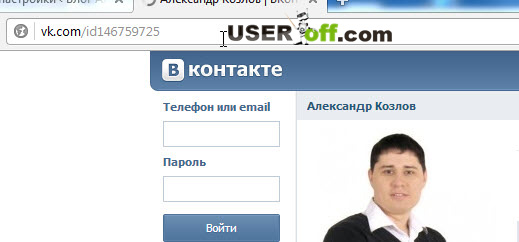
Поиск ID Записи WordPress Вручную
Сначала зайдите в административную панель WordPress.
Войдя в панель управления WordPress, вы должны увидеть все свои публикации. Если этого не случится, нажмите на Все записи.
Выберите публикацию, которую вы хотите идентифицировать. В нашем случае мы выберем пост “Что такое React, и как он работает на самом деле?”. Не нажимайте на саму запись, просто наведите на заголовок мышей. В левом нижнем углу экрана вы увидите ID записи.
Однако, если по какой-либо причине вы хотите отредактировать свою публикацию и одновременно посмотреть ID, или вам нужно скопировать ID записи, тогда нажмите на заголовок поста.
После этого вы попадёте на страницу редактирования записи. Обратите внимание на адресную строку. ID записи находится между “post=” и “&”.
Помните, что ID записи – это только цифры, вам не нужно указывать другие части сниппета, например, “post=” или “&action”.
Помимо ID записи, в WordPress есть и другие идентификаторы, которые могут помочь оптимизировать ваш сайт или плагины, такие как метка, рубрика и страница.
Найти их ID можно похожим образом. Вот, как мы нашли ID рубрики.
Сначала, нажмите на меню “Записи” > “Рубрики” слева.
Теперь, наведите курсор мыши на одно из названий в списке рубрик. Ближе к нижнему правому углу появится URL-адрес. ID рубрики – это цифры между “tag_ID=” и “&post”.
Вы также можете найти ID, нажав на интересующую вас рубрику.
На странице редактирования взгляните на URL, ID расположен между “tag_ID=” и “&post”.
Повторите процедуру, чтобы найти ID метки. Чтобы найти ID страницы WordPress, повторите шаги, описанные выше, перейдя в Страницы > Все страницы.
Используем Плагин, Чтобы Найти ID Записи WordPress
Найти все элементы, содержащие специальные ID, в том числе метки, рубрики, записи и страницы можно и с помощью плагинов WordPress. Эти плагины особенно полезны, если вы хотите сортировать или найти несколько ID разных записей одновременно.
Эти плагины особенно полезны, если вы хотите сортировать или найти несколько ID разных записей одновременно.
1. Show Pages ID
Это плагин с открытым исходным кодом, разработанный YYDevelopment – известным веб-разработчиком WordPress. Плагин позволяет пользователям просматривать разные идентификационные номера, такие как ID записи, ID изображения, ID комментария, ID рубрики и ID страницы WordPress.
Все эти идентификаторы отображаются в админке WordPress.
2. Reveal ID
Ещё один отличный плагин поиска ID WordPress называется Reveal ID. Он имеет функции, аналогичные Show Pages ID, однако его разработало непосредственно сообщество WP.
Он поддерживает несколько языков, в том числе и русский, а также функцию сортировки столбцов для WordPress 3.1 или выше. Если вам нравится играть с кодами и функциями, Reveal ID – именно то, что вам нужно.
Кроме того, вы также можете изменить столбцы в вашей админке WP, чтобы создать кастомную функцию.
Однако, если у вас нет опыта в редактировании файла functions.php, мы настоятельно рекомендуем вам использовать плагины WordPress.
Выводы
Не всем пользователям WordPress приходится пользоваться идентификационными номерами. Однако, если вам когда-либо понадобится настроить, классифицировать или организовать несколько записей, то знание того, где искать ID страниц WordPress, ID записей, рубрик, меток и т. д. может оказаться очень даже полезным.
Наконец, мы надеемся, что эта статья помогла вам разобраться, как узнать ID записи WordPress. Если у вас возникли вопросы по ходу, дайте нам знать в комментариях.
Ольга вже близько восьми років працює менеджером у сфері IT, три з яких вона займається SEO. Написання технічних завдань та інструкцій — один з її основних обов’язків. Її хобі — дізнаватися щось нове і створювати цікаві та корисні статті про сучасні технології, веброзробку, мови програмування, пошукову оптимізацію сайтів та багато іншого.
Більше статей від Olha L.
Показать идентификаторы страниц — Плагин WordPress
- Детали
- отзывов
- Монтаж
- Поддерживать
- Развитие
Показать идентификаторы страниц — это плагин, который позволит вам просматривать идентификаторы страниц и сообщений в WordPress.
С помощью плагина Show Pages IDs вы сможете просматривать идентификаторы страниц и сообщений в верхней панели меню администратора, а также на внутренней панели администратора.
Показать идентификаторы страниц Функции плагина
- Показать идентификатор страниц и сообщений в верхней панели администратора
- Показать ID для постов в админке
- Найти ID для страниц в админке
- Найти ID для медиа-элементов и изображений в админке
- Показать ID для комментариев в админке
- Показать ID для категорий в админке
- Идентификатор дисплея для тегов в админке
- Идентификатор дисплея для продуктов woocommerce, категорий продуктов и тегов продуктов
Об авторе и лицензии
Этот плагин был предоставлен вам бесплатно компанией YYDevelopment под лицензией GPLv2.
Плагин на 100% бесплатный, и мы намерены оставить его таким и в будущем. Вы можете свободно использовать этот плагин и все другие наши бесплатные плагины WordPress для своих проектов, проектов ваших клиентов или для всего, что вам нужно.
Если этот плагин был полезен для вас, поделитесь им в Интернете, и если у вас будет возможность оставить положительный отзыв, мы будем благодарны вам за это.
Если у вас есть какие-либо проблемы или вопросы относительно нашего плагина id для показа страниц, отправьте заявку, и мы будем рады помочь.
Кстати, мы находимся в Израиле, поэтому приглашаем вас посетить наш сайт на иврите, а также YYDevelopment Israel, если вы израильтянин.
Поддержите нас пожертвованием кофе
Разве вы не ненавидите, когда загружаете плагин и обнаруживаете, что для его использования необходимо купить профессиональную версию?
Еще большая проблема возникает, когда вы используете плагин, а затем ни с того ни с сего разработчик решает добавить профессиональную версию и либо меняет способ работы плагина, либо преобразует некоторые бесплатные функции в платные.
Мы действительно ненавидели это, и несколько лет назад мы решили начать создавать некоторые из плагинов сами и решили поделиться ими с сообществом WordPress 100% БЕСПЛАТНО .
В настоящее время у нас есть более 15 плагинов, и вы можете загрузить и использовать их все бесплатно, нажав здесь.
Если вам понравился этот плагин и вы хотите помочь поддержать наше дело, купите нам кофе. Исследования показывают, что кофе помогает при создании плагинов WordPress.
- Отображение идентификационного номера страницы на странице
- Отображение идентификатора сообщения на страницах сообщений
- Отображение идентификатора изображения на страницах мультимедиа
- Отображение идентификатора комментария на странице комментариев
- Отображение идентификатора страниц и сообщений в панели администратора
В этом разделе описывается как установить плагин и заставить его работать.
напр.
- Загрузите файлы плагина в каталог ‘/wp-content/plugins/show-posts-and-pages-id’ или установите плагин напрямую через экран плагинов WordPress.

- Активируйте плагин через экран «Плагины» в WordPress
- Используйте экран Settings->Plugin Name для настройки плагина
- (Приведите свои инструкции в соответствие с желаемым пользовательским процессом для активации и установки вашего подключаемого модуля. Включите любые шаги, которые могут потребоваться для пояснительных целей)
Нужно ли предпринимать какие-либо действия, чтобы этот плагин заработал?
Все, что вам нужно сделать, это установить и активировать плагин. Как только вы это сделаете, вы сможете просматривать идентификаторы страниц в разных разделах вашего сайта.
Я думаю, что это должно быть встроено в WordPress как стандарт, поэтому этот плагин прекрасно заполняет этот пробел. Спасибо разработчикам!
Очень полезный плагин. На нашем веб-сайте мы удаляем различные заголовки со страниц, блокируя идентификатор страницы в нашем заголовочном файле. Приложение ID идеально подходит для определения идентификатора страницы.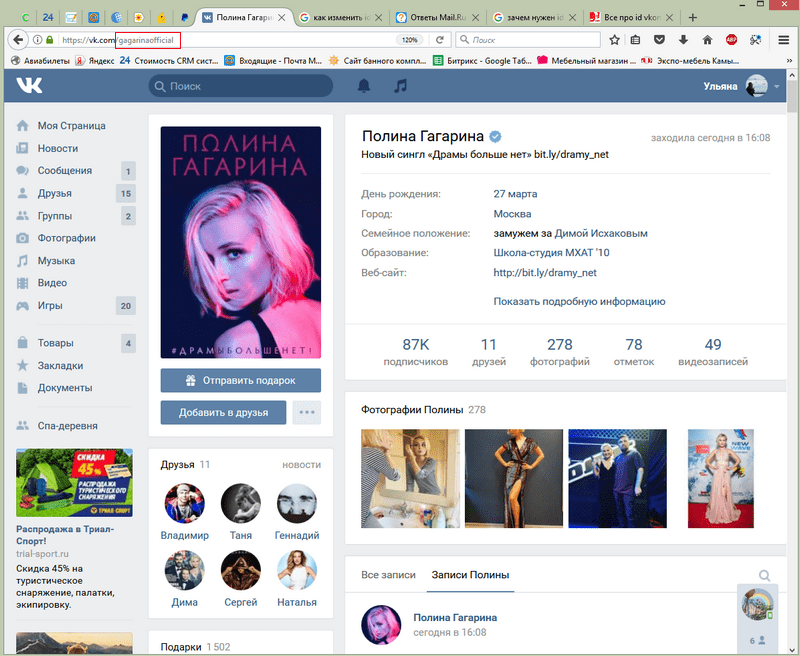 Я очень рекомендую это!
Я очень рекомендую это!
Такая простая вещь, но так здорово экономит время 🙂
творил чудеса с созданием всплывающих меню!! Спасибо за работу!!
Отличный плагин
Спасибо за это
Прочитать все 48 отзывов
«Показать идентификаторы страниц» — это программа с открытым исходным кодом. Следующие люди внесли свой вклад в этот плагин.
Авторы
- yydevelopment
1.0.0
- Запуск плагина
1.0.1
- Удалены идентификаторы категорий в верхней панели администратора
1.1.0
- Добавлена поддержка категорий
- Добавлена поддержка тегов
1.2.0
- Добавлена поддержка идентификатора верхней панели для статических страниц блога
- Добавлено слово Категория на страницах категорий
- Добавлено слово Теги на страницы тегов
1.
 2.1, 1.2.2, 1.2.3, 1.2.4, 1.2.5
2.1, 1.2.2, 1.2.3, 1.2.4, 1.2.5- Исправление показа уведомления до начала
1.2.6, 1.2.7
- Изменение сообщения об обновлении
1.2.8
- Изменение имени плагина
1.2.9
- Добавлен блок сообщений глобального рейтинга
1.3.0
- Фиксация ширины стола
1.3.1
- Добавлена поддержка woocommerece
1.3.2
- Исправление ошибки, когда woocommerece не установлен
1.4.0
- В описание плагина добавлена кнопка пожертвования
- Добавлена возможность просмотра идентификатора в панели администратора для страниц, сообщений и продуктов
1.5.0
- Добавление класса с id в тело сайта
1.5.1, 1.5.2, 1.5.3
- Исправлена поддержка woocommerce для категорий и тегов
1.5.4
- Добавление поддержки пользовательских страниц
Служба поддержки
Проблемы, решенные за последние два месяца:
0 из 1
Посмотреть форум поддержки
Пожертвовать
Хотите поддержать продвижение этого плагина?
Пожертвовать этому плагину
Find my Facebook ID — Получить профиль, пользователя, страницу и идентификатор группы
Что такое Find My Facebook ID?
Find My Facebook ID — это инструмент для быстрого получения личного числового идентификатора профиля Facebook, идентификатора пользователя, идентификатора группы или идентификатора страницы путем ввода ссылки на профиль, группу или страницу Facebook.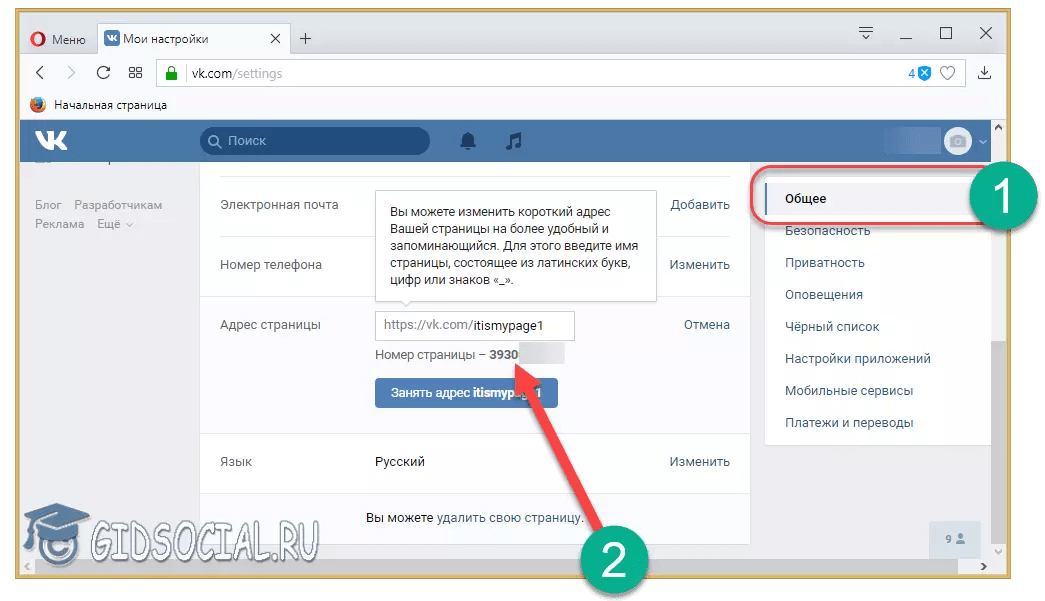
Что такое Facebook ID?
Идентификатор Facebook — это числовой уникальный идентификатор, связанный с пользователем, профилем, группой или страницей Facebook. Идентификатор Facebook создается Facebook один раз после создания новой страницы, профиля или группы и не может быть изменен.
Зачем мне мой Facebook ID?
Существуют социальные плагины Facebook, такие как кнопка «Нравится» FB и другие социальные приложения, которым требуется ваш личный числовой идентификатор Facebook для получения правильных данных. Find My Facebook ID поможет вам быстро и легко найти этот Facebook ID. С помощью нашего приложения можно получить идентификатор учетной записи Facebook, идентификатор страницы или идентификатор группы Facebook как из общедоступных, так и из частных учетных записей.
Может быть много причин, по которым вам может понадобиться ваш идентификатор, поэтому мы надеемся, что это приложение findmyfbid поможет вам быстро получить идентификатор Facebook. Чтобы это приложение работало, необходимо, чтобы мы могли получить доступ к вашей учетной записи Facebook. Убедитесь, что в настройках конфиденциальности стоит опция «Хотите ли вы, чтобы поисковые системы за пределами Facebook ссылались на ваш профиль?» находится на ДА.
Чтобы это приложение работало, необходимо, чтобы мы могли получить доступ к вашей учетной записи Facebook. Убедитесь, что в настройках конфиденциальности стоит опция «Хотите ли вы, чтобы поисковые системы за пределами Facebook ссылались на ваш профиль?» находится на ДА.
Как вы могли заметить, сайт findmyfbid.in остановился в 2022 году. Не беспокойтесь, наш инструмент «Найти мой идентификатор Facebook» (findmyfbid) также найдет ваш идентификатор Facebook.
К сожалению, мы не можем найти ваш идентификатор Facebook
К сожалению, иногда мы не можем получить идентификатор Facebook с помощью нашего инструмента. Вы можете получить идентификатор Facebook самостоятельно, зайдя в профиль, страницу или группу, щелкнув правой кнопкой мыши и выбрав «Просмотр источника страницы», затем выполните поиск значения «entity_id», «userID», «pageID», «fb: //profile/», «fb://group/» или «fb://page/». Число, которое вы видите после него, является вашим числовым идентификатором Facebook.
ID? Пожалуйста, сообщите нам через Facebook или Instagram, чтобы мы могли помочь вам найти ваш Facebook ID.0017
Как узнать идентификатор своего профиля в Facebook?
Профиль Facebook или идентификатор пользователя — это уникальный идентификатор, прикрепленный к профилю Facebook. У каждого пользователя Facebook есть уникальный личный числовой идентификатор пользователя FB, который создается Facebook для идентификации пользователя.
Вы можете быстро найти свой идентификатор пользователя Facebook, введя ссылку на свой профиль Facebook в нашем инструменте.
Как найти ссылку на свой профиль в Facebook?
- Откройте приложение Facebook.
- Коснитесь гамбургер-меню в правом нижнем углу.
- Нажмите на пункт «Просмотреть свой профиль».
- Нажмите на 3 точки рядом с «Добавить историю».
- Прокрутите вниз, пока не увидите «Ссылка на ваш профиль» с вашей персональной ссылкой.
- Скопируйте ссылку на профиль Facebook, нажав кнопку «Копировать ссылку».

Вы также можете щелкнуть эту ссылку и скопировать URL-адрес из адресной строки браузера. Ссылка перенаправит вас в вашу личную учетную запись Facebook.
Получить ссылку на профиль Facebook через браузер
- Откройте браузер и войдите с помощью facebook.com.
- Щелкните свое имя пользователя на панели навигации.
- Он перейдет на страницу вашего профиля Facebook, где вы сможете скопировать ссылку на свой профиль Facebook из адресной строки браузера.
Типичный URL-адрес профиля Facebook может выглядеть так:
- https://www.facebook.com/zuck
- https://m.facebook.com/ChrisHughes
- https://www.facebook. com/profile.php?id=6
После того, как вы скопировали URL-адрес своего профиля Facebook, вы можете ввести ссылку в нашем инструменте, чтобы получить свой идентификатор Facebook. Если мы нашли идентификатор вашего профиля Facebook, вы можете скопировать идентификатор пользователя из результатов.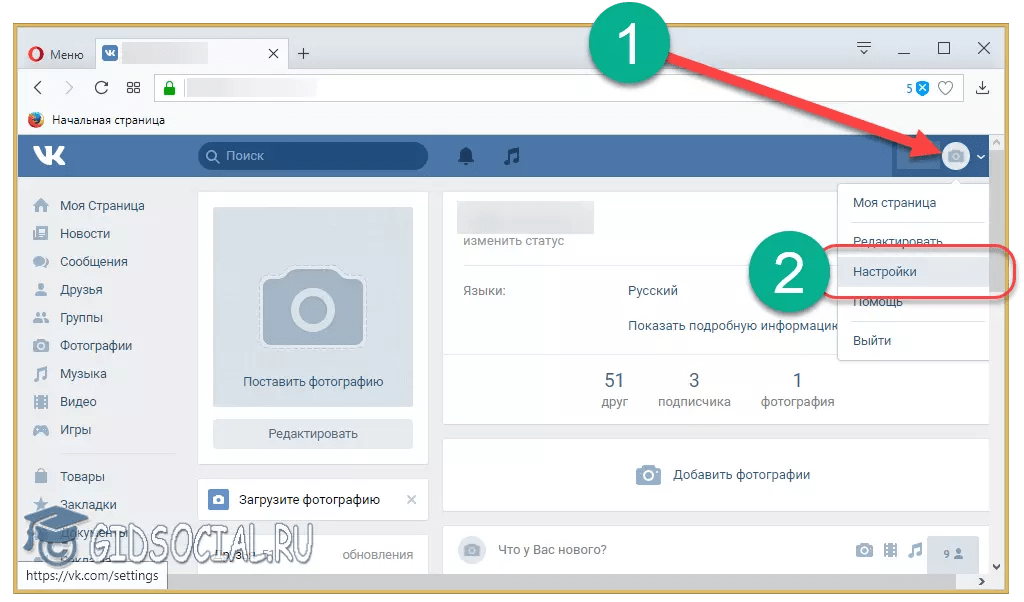
Как узнать идентификатор моей страницы в Facebook?
Идентификатор страницы Facebook — это уникальный идентификатор, который назначается странице Facebook. Каждая страница имеет помимо уникального идентификатора страницы также уникальное имя страницы, которое в основном используется в Facebook. Идентификатор страницы Facebook может использоваться другим приложением для получения данных со страницы Facebook или для ее подключения к API.
Вы можете получить идентификатор своей страницы Facebook, введя ссылку на свою страницу Facebook в нашем инструменте.
Как получить URL вашей страницы Facebook?
- Откройте браузер и войдите через Facebook.
- Перейдите к страницам через меню или откройте свои страницы Facebook по этой ссылке.
- Нажмите на страницу Facebook.
- Скопируйте URL страницы Facebook из адресной строки браузера.
Найти ссылку на страницу Facebook через приложение Facebook
- Запустить приложение Facebook.

- Найдите свою страницу через строку поиска.
- Нажмите на страницу, с которой вы хотите получить идентификатор.
- Нажмите на 3 точки в правом верхнем углу.
- Нажмите кнопку «Поделиться» и выберите «Копировать ссылку».
- URL-адрес страницы Facebook теперь скопирован в буфер обмена.
Типичный URL-адрес страницы Facebook будет выглядеть так:
- https://www.facebook.com/Commentpicker/
- https://www.facebook.com/Cristiano
Вы можете найти свой идентификатор Facebook введя ссылку на страницу Facebook в нашем инструменте.
Как узнать идентификатор моей группы Facebook?
Идентификатор группы Facebook — это уникальный идентификатор, принадлежащий группе Facebook. Каждая группа Facebook имеет помимо имени группы еще и уникальный идентификатор группы. Этот идентификатор группы может использоваться некоторыми сторонними приложениями для отображения сообщений группы или для подключения вашей группы к приложению.
Вы можете получить идентификатор своей группы Facebook, введя URL-адрес своей группы Facebook в инструменте. Мы поддерживаем как частные/закрытые, так и общедоступные группы Facebook.
Как получить URL вашей группы Facebook?
- Откройте Facebook.com в браузере.
- Перейдите к группам через меню.
- Перейдите к группам, которыми вы управляете.
- Нажмите на свою группу в Facebook.
- Скопировать ссылку группы из панели браузера.
Найти ссылку на группу Facebook через приложение Facebook
- Запустите приложение Facebook.
- Найдите свою группу или выберите Группы в меню.
- Если вы находитесь на странице группы, нажмите на 3 точки в правом верхнем углу.
- Нажмите «Поделиться» и выберите «Копировать ссылку».
- Ссылка на группу Facebook теперь скопирована в буфер обмена.
URL-адрес группы Facebook может выглядеть так:
- https://www.facebook.
 com/groups/fbdevelopers
com/groups/fbdevelopers - https://www.facebook.com/groups/287811771755544
После того, как вы найдете URL-адрес группы Facebook, вы можете просто ввести его в наш инструмент, чтобы получить идентификатор своей группы Facebook.
Видео: Найдите свой идентификатор Facebook
Узнайте, как найти свой идентификатор Facebook с помощью нашего инструмента поиска идентификатора Facebook, посмотрев наш обучающий видеоролик.
Часто задаваемые вопросы
В приведенном ниже списке вы можете найти ответы на часто задаваемые вопросы о нашем инструменте. Вашего конкретного вопроса нет в списке? Пожалуйста, отправьте нам сообщение через Facebook или Instagram.
Find My Facebook ID можно использовать бесплатно без каких-либо ограничений. Вы можете использовать его, чтобы получить любой идентификатор Facebook для профиля, страницы или группы Facebook.
Связанные инструменты Facebook и средства поиска идентификаторов
Идентификаторы мест | Places API
Выберите платформу: Андроид iOS JavaScript Веб-служба
Идентификаторы мест однозначно идентифицируют место в базе данных Google Адресов и на Картах Google. Идентификаторы мест
принимаются в запросах к следующим API Карт:
Идентификаторы мест
принимаются в запросах к следующим API Карт:
- Получение адреса для идентификатора места в веб-службе Geocoding API и Служба геокодирования, Maps JavaScript API.
- Указание исходной, конечной и промежуточных путевых точек в Directions API веб-служба и служба маршрутов, Maps JavaScript API.
- Указание пунктов отправления и назначения в веб-службе API матрицы расстояний и службе матрицы расстояний, Maps JavaScript API.
- Получение сведений о месте в веб-службе Places API, Places SDK для Android, Places SDK для iOS и Places Library, JavaScript API.
- Использование параметров Place ID в Maps Embed API.
- Получение поисковых запросов в URL-адресах Карт.
- Отображение ограничения скорости в Roads API.
- Поиск и стилизация граничных полигонов в стиле, управляемом данными.
Уведомление: 30 марта 2022 г.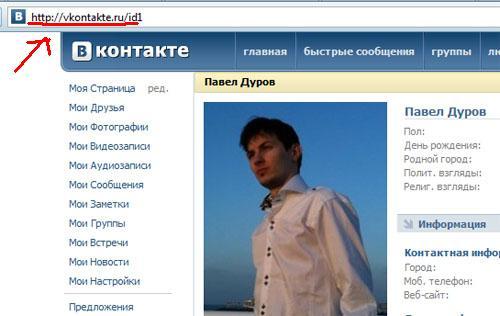 ,
все API платформы Google Карт перестанут принимать некоторые устаревшие
разместить идентификаторы.
Начиная с 30 марта 2022 года все запросы, сделанные с использованием устаревших
Идентификаторы мест будут отклонены и вернут код ошибки 9.0439 INVALID_REQUEST .
Чтобы предотвратить ухудшение пользовательского опыта, пожалуйста,
обновить все
размещать идентификаторы старше 12 месяцев до 30 марта 2022 года.
,
все API платформы Google Карт перестанут принимать некоторые устаревшие
разместить идентификаторы.
Начиная с 30 марта 2022 года все запросы, сделанные с использованием устаревших
Идентификаторы мест будут отклонены и вернут код ошибки 9.0439 INVALID_REQUEST .
Чтобы предотвратить ухудшение пользовательского опыта, пожалуйста,
обновить все
размещать идентификаторы старше 12 месяцев до 30 марта 2022 года.
Найти идентификатор определенного места
Вы ищете идентификатор определенного места? Используйте идентификатор места Искатель ниже, чтобы найти место и получить его ID:
В качестве альтернативы вы можете Посмотреть поиск идентификатора места с его кодом в Maps JavaScript API документация.
Обзор
Идентификатор места — это текстовый идентификатор, который однозначно идентифицирует место.
длина идентификатора может варьироваться (максимальной длины идентификаторов мест нет). Примеры:
Примеры:
-
ЧIJgUbEo8cfqokR5lP9_Wh_DaM -
GhIJQWDl0CIeQUARxks3icF8U8A -
EicxMyBNYXJrZXQgU3QsIFdpbG1pbmd0b24sIE5DIDI4NDAxLCBVU0EiGhIYChQKEgnRTo6ixx-qiRHo_bbmkCm7ZRAN -
EicxMyBNYXJrZXQgU3QsIFdpbG1pbmd0b24sIE5DIDI4NDAxLCBVU0E -
IhoSGAOUCHIJ0U6OoscfqokR6P225pApu2UQDQ
Идентификаторы мест доступны для большинства местоположений, включая предприятия, достопримечательности, парки и перекрестки. Возможно, в одном и том же месте или месте иметь несколько разных идентификаторов места. Идентификаторы мест могут меняться со временем.
Вы можете использовать один и тот же идентификатор места в Places API и
количество API платформы Google Maps.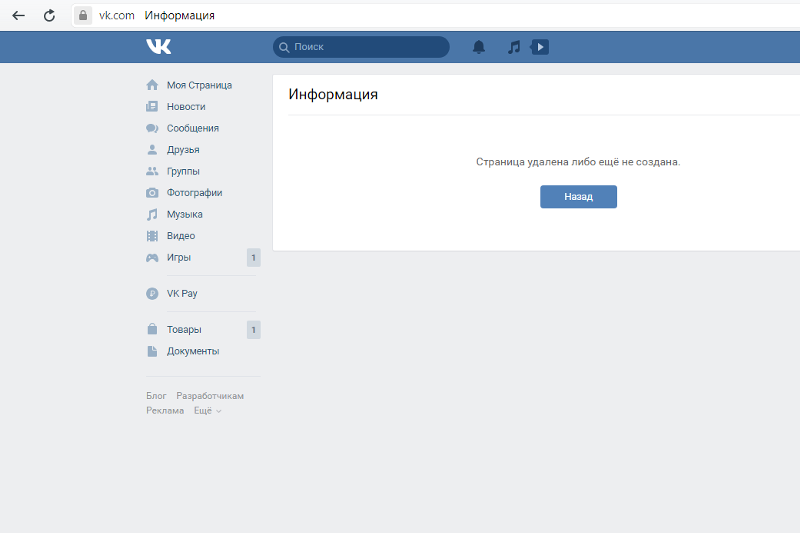 Например, вы можете использовать один и тот же идентификатор места для
указать место в
API мест,
Карты JavaScript API,
API геокодирования,
API встраивания Карт
и API дорог.
Например, вы можете использовать один и тот же идентификатор места для
указать место в
API мест,
Карты JavaScript API,
API геокодирования,
API встраивания Карт
и API дорог.
Получение сведений о месте с помощью идентификатора места
Идентификаторы мест освобождаются от ограничений кэширования, указанных в Раздел 3.2.3(б) Условия использования платформы Google Карт. Как только вы определили идентификатор места для места, вы можете повторно использовать это значение при следующем поиске этого место. Для получения дополнительной информации см. Сохраните идентификаторы мест для последующего использования ниже.
Обычный способ использования идентификаторов мест — это поиск места
(используя Places API
или Места
библиотеку в Maps JavaScript API, например), затем используйте
возвращенный идентификатор места для получения сведений о месте. Вы можете сохранить идентификатор места и
используйте его, чтобы получить информацию о том же месте позже. Прочитать о
сохранение идентификаторов мест ниже.
Прочитать о
сохранение идентификаторов мест ниже.
Пример использования Places API
Используя Places API, вы можете найти идентификатор места, выполнив Разместить поисковый запрос.
Примечание: Вы должны заменить ключ в этих примеры со своим ключом, чтобы запрос работал в вашем заявление.Следующий пример представляет собой запрос на поиск мест типа «ресторан». в радиусе 1500 м от точки в Сиднее, Австралия, содержащей слово «круиз»:
https://maps.googleapis.com/maps/api/place/nearbysearch/json?location=-33.8670522,151.1957362&radius=1500&type=ресторан&keyword=круиз&key=YOUR_API_KEY
Ответ включает идентификатор места в поле place_id , как
показано в этом фрагменте:
{
"html_attributions": [],
"полученные результаты" : [
{
"геометрия" : {
"расположение" : {
"широта": -33. 870775,
"длинный": 151.199025
}
},
...
"place_id": "ЧIJrTLr-GyuEmsRBfy61i59si0",
...
}
],
"Статус": "ОК"
}
870775,
"длинный": 151.199025
}
},
...
"place_id": "ЧIJrTLr-GyuEmsRBfy61i59si0",
...
}
],
"Статус": "ОК"
}
Описание всех полей ответа см. Место поиска документация.
Теперь вы можете отправить запрос сведений о месте,
размещение идентификатора места в параметре place_id :
https://maps.googleapis.com/maps/api/place/details/json?place_id=ChIJrTLr-GyuEmsRBfy61i59si0&key=YOUR_API_KEY
Сохранение идентификаторов мест для последующего использования
Идентификаторы мест освобождены от ограничений кэширования, указанных в Раздел 3.2.3(а) Условия использования платформы Google Карт. Таким образом, вы можете сохранить значения идентификатора места для последующего использования. использовать.
Обновление сохраненных идентификаторов мест
Мы рекомендуем обновлять идентификаторы мест, если им больше 12 месяцев.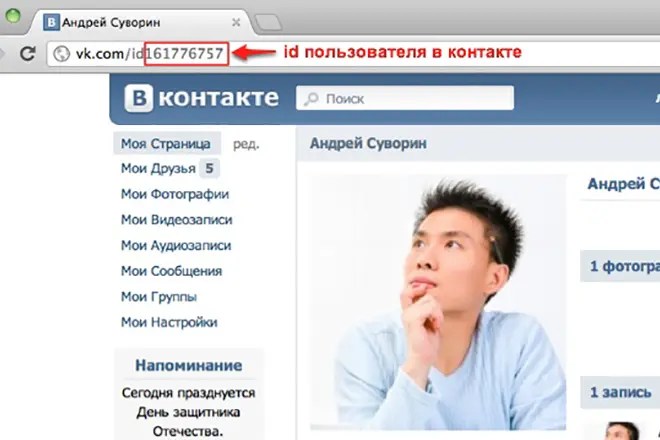 Ты
можно бесплатно обновить идентификаторы мест , создав
Запрос сведений о месте,
указав только
Ты
можно бесплатно обновить идентификаторы мест , создав
Запрос сведений о месте,
указав только place_id поле в параметре fields . Это вызовет
Сведения о местах – обновление идентификатора
Артикул. Однако этот запрос также может возвращать статус NOT_FOUND .
код. Одна из стратегий состоит в том, чтобы сохранить исходный запрос, возвращающий каждое место.
Я БЫ. Если идентификатор места становится недействительным, вы можете повторно отправить этот запрос, чтобы получить новый
полученные результаты. Эти результаты могут включать или не включать исходное место. Запрос
является платным.
Коды ошибок при использовании идентификаторов мест
Код состояния INVALID_REQUEST указывает, что указанный
идентификатор места недействителен. INVALID_REQUEST может быть возвращен, когда
идентификатор места был усечен или иным образом изменен и больше не является правильным.
Код состояния NOT_FOUND указывает, что указанный идентификатор места
устарел. Идентификатор места может устареть, если предприятие закроется или переедет в другое место.
новое место. Идентификаторы мест могут измениться из-за масштабных обновлений в Google
База данных карт. В таких случаях место может получить новый идентификатор места, а старый
ID возвращает NOT_FOUND ответ.
В частности, некоторые типы идентификаторов места могут иногда вызывать Ответ NOT_FOUND , или API может вернуть другой идентификатор места в
ответ. Эти типы идентификаторов мест включают:
- Адреса улиц, которые не существуют в Картах Google как точные адреса, но выводятся из диапазона адресов.
- Участки длинного маршрута, где в запросе также указан город или местонахождение.
- Перекрестки.
- Места с компонентом адреса типа
подпомещение.

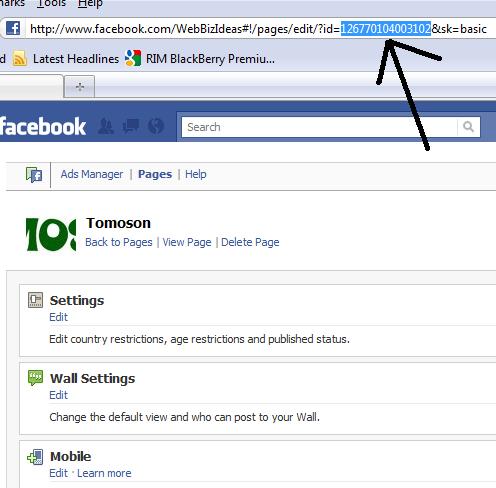
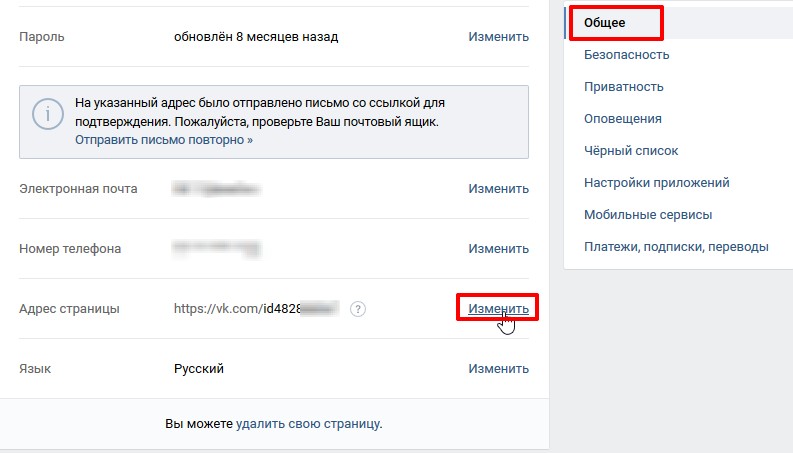 Процесс авторизации стандартный — номер электронной почты или телефон и пароль.
Процесс авторизации стандартный — номер электронной почты или телефон и пароль.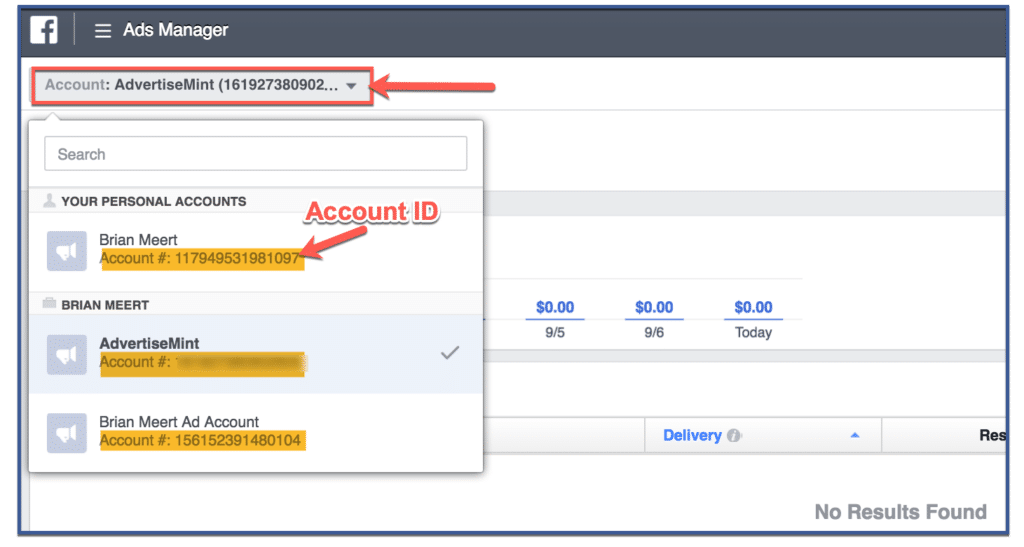

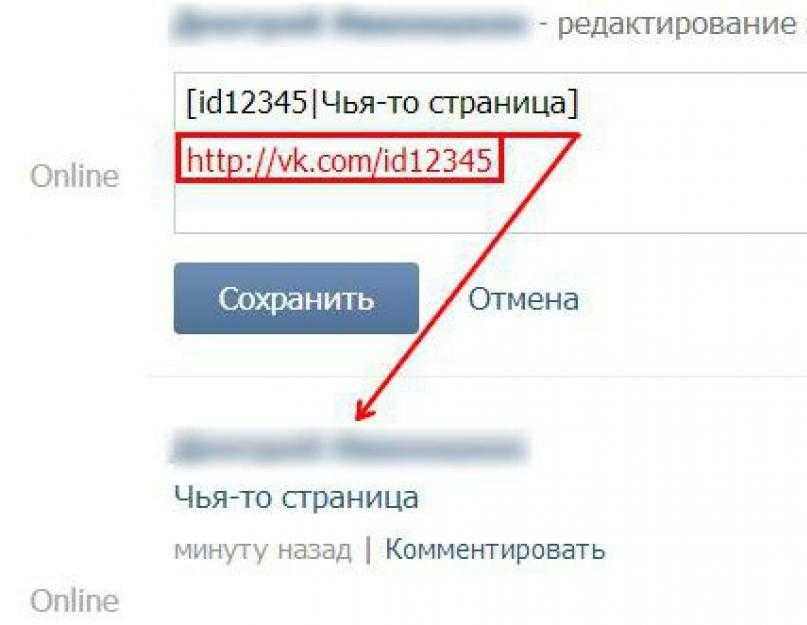 Чтобы его скопировать достаточно нажать на ссылку.
Чтобы его скопировать достаточно нажать на ссылку.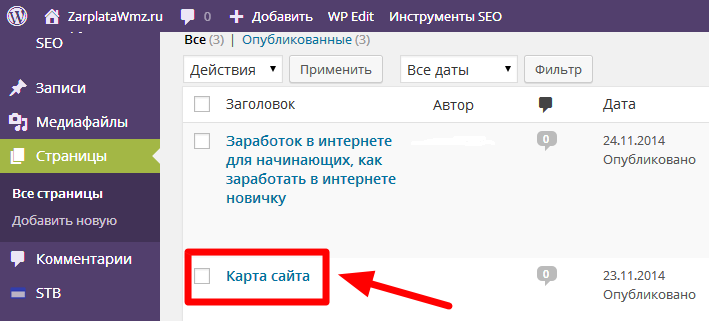
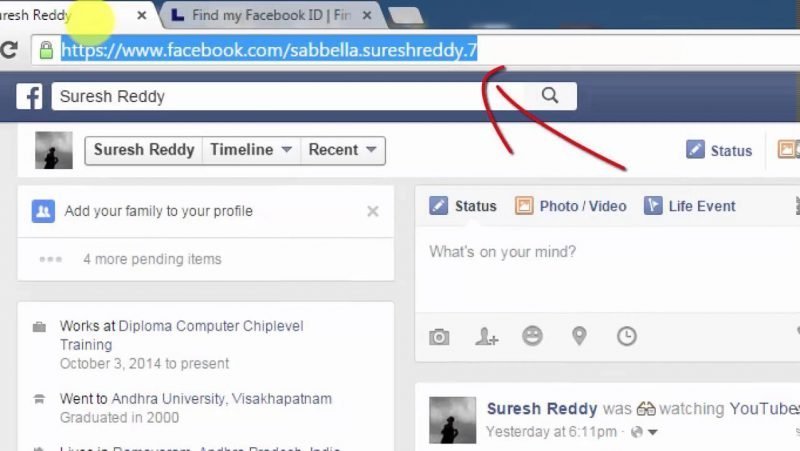

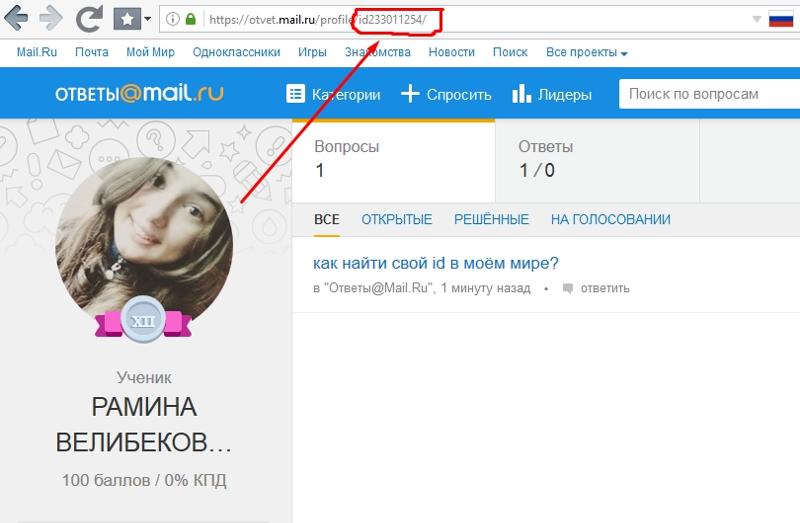

 com/groups/fbdevelopers
com/groups/fbdevelopers 870775,
"длинный": 151.199025
}
},
...
"place_id": "ЧIJrTLr-GyuEmsRBfy61i59si0",
...
}
],
"Статус": "ОК"
}
870775,
"длинный": 151.199025
}
},
...
"place_id": "ЧIJrTLr-GyuEmsRBfy61i59si0",
...
}
],
"Статус": "ОК"
}